Jika Anda berhenti menggunakan Microsoft dan beralih ke penyedia email lain, Anda mungkin ingin menutup akun email Microsoft Outlook Anda. Ada berbagai cara untuk melakukan hal ini. Anda cukup mengubah atau menghapus akun Outlook Anda dari klien email Microsoft Outlook, atau Anda dapat menutupnya secara permanen.
Dalam tutorial ini, kami akan menunjukkan cara menutup atau menghapus akun email Outlook Anda secara permanen.
Apa yang Terjadi Saat Anda Menutup Akun Outlook
Menutup akun bisa sangat melelahkan, begitu pula dengan menghapus akun email Outlook atau Hotmail Anda. Ini adalah langkah besar yang bisa menimbulkan dampak serius.
Untuk menghapus sepenuhnya akun email Outlook.com, Anda harus menghapus seluruh akun Microsoft Anda. Ini secara efektif akan menghapus akses Anda ke setiap layanan yang tertaut ke akun Microsoft Anda, termasuk Windows, Office 365, Skype, MSN, OneDrive, Xbox Live, Azure, dan layanan Microsoft lainnya. Jika PC Anda diatur untuk masuk menggunakan akun Microsoft ini, menghapusnya akan mempersulit Anda.
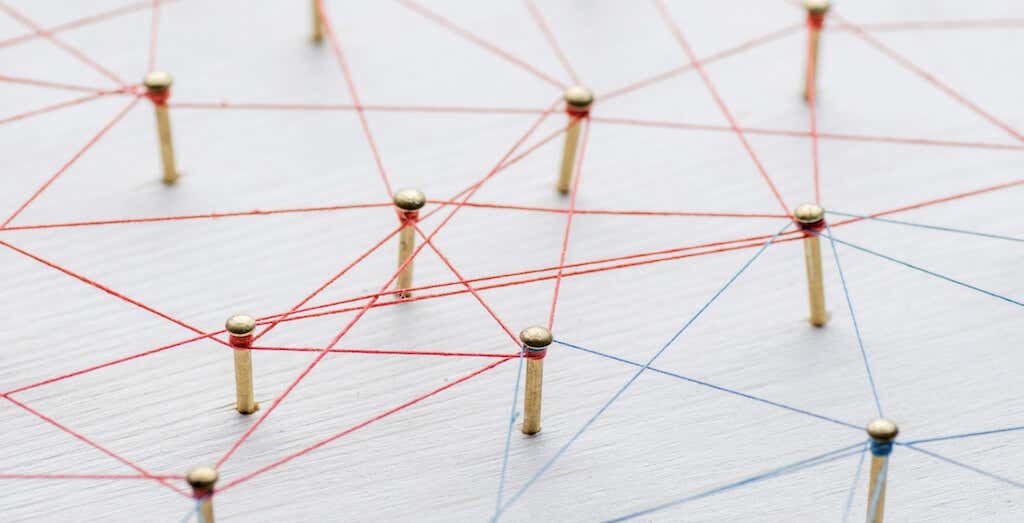
Untuk memastikan Anda tidak kehilangan akses ke layanan dan langganan apa pun, baca panduan kami di cara menghapus akun Microsoft sebelumnya.
Jangan lupa untuk memberikan alamat email baru Anda kepada orang, perusahaan, dan layanan mana pun yang menggunakan alamat email lama Anda sebagai kontak. Jika Anda memerlukan data apa pun dari akun Outlook Anda untuk disalin ke akun baru Anda, luangkan waktu Anda untuk melakukannya juga.
Jika Anda tidak terburu-buru dan melakukan hal ini secara menyeluruh, Anda dapat meninggalkan layanan email Outlook dengan aman, menghapus akun email lama Anda, dan mulai menggunakan sistem baru tanpa masalah apa pun.
Cara Menutup atau Menghapus Akun Outlook Anda
Jika Anda benar-benar yakin ingin menutup akun Outlook Anda secara permanen, berikut cara melakukannya. Petunjuknya sama untuk pengguna Android, iOS, PC, dan Mac. Sebelum memulai, pastikan Anda masuk ke aplikasi web Outlook.
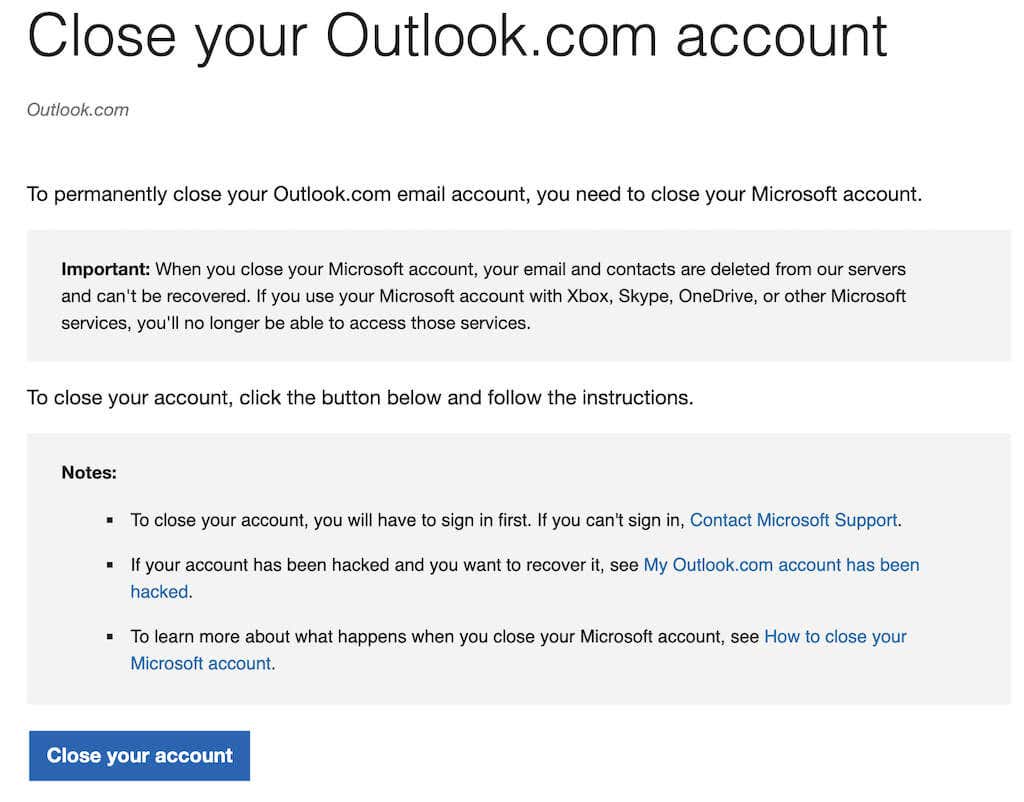
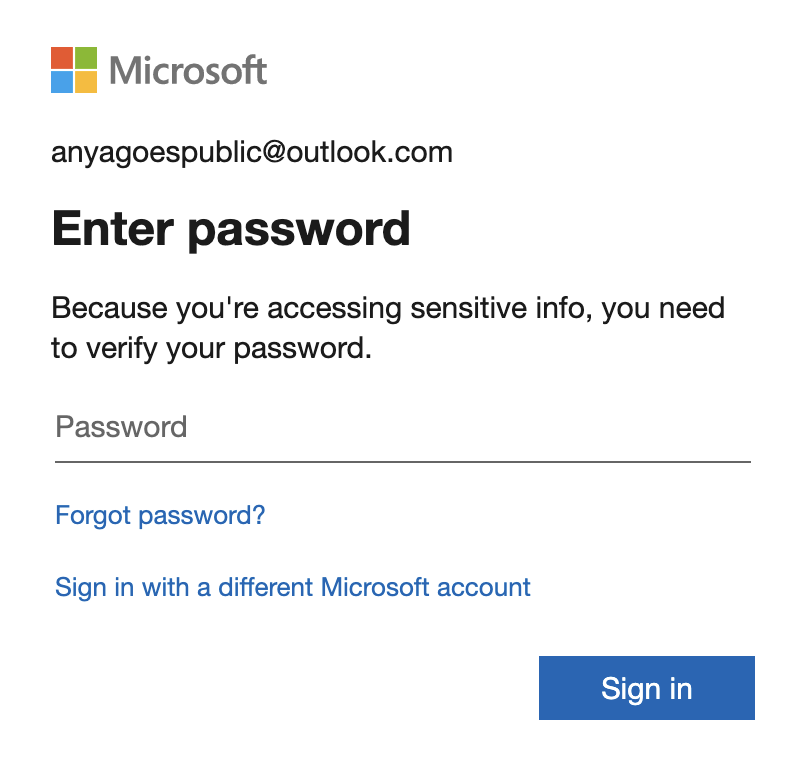
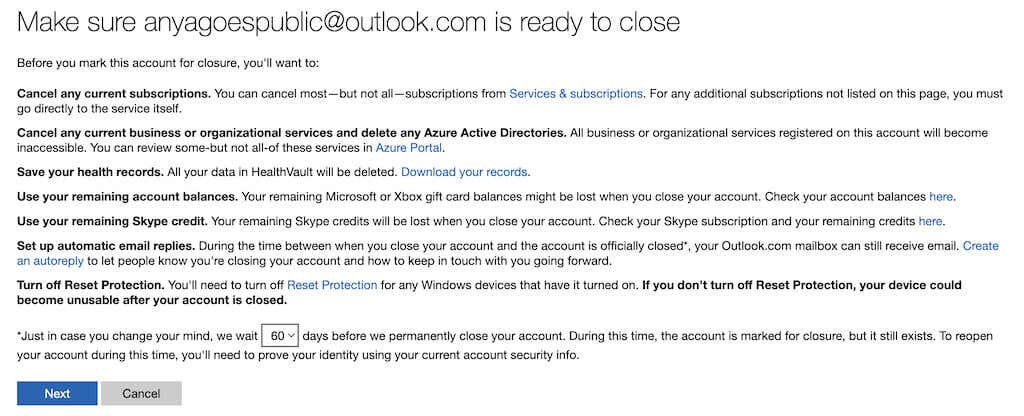
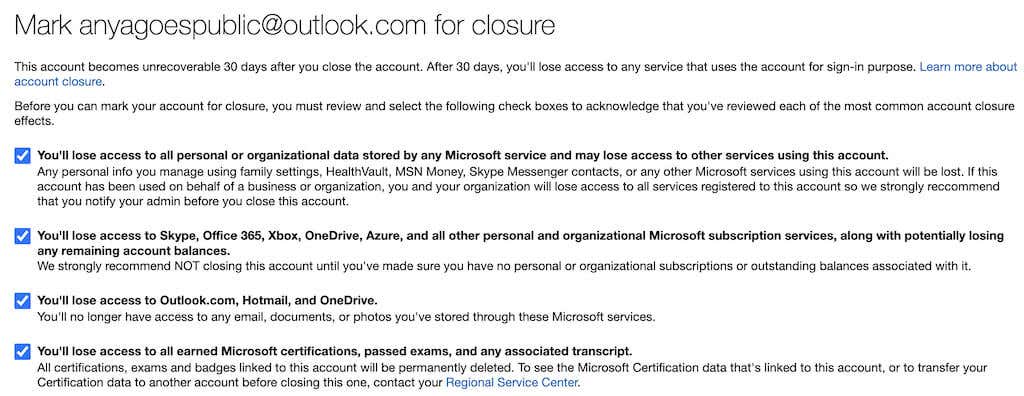
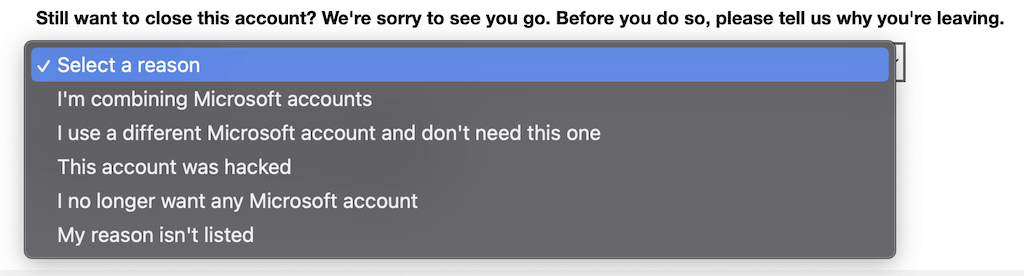
Anda kemudian akan mendapatkan email konfirmasi yang memberi tahu Anda tentang data tersebut ketika akun Outlook Anda akan ditutup.
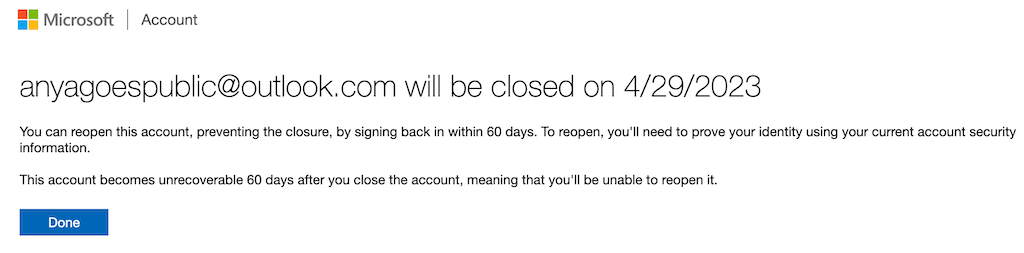
Setelah 30 atau 60 hari habis, Anda tidak lagi memiliki akses ke akun Outlook dan data apa pun di dalamnya.
Bagaimana Jika Anda Belum SiapMenghapus Akun Outlook Anda untuk Selamanya?
Misalkan Anda berubah pikiran dan merasa tidak ingin menghapus seluruh akun Outlook dan Microsoft adalah pilihan yang baik. Anda dapat melakukan salah satu hal berikut:
Semua opsi ini tidak terlalu radikal dibandingkan menghapus akun Microsoft Anda, namun juga cocok jika Anda hanya memerlukan beberapa perubahan kecil pada fungsi klien email Anda.
.